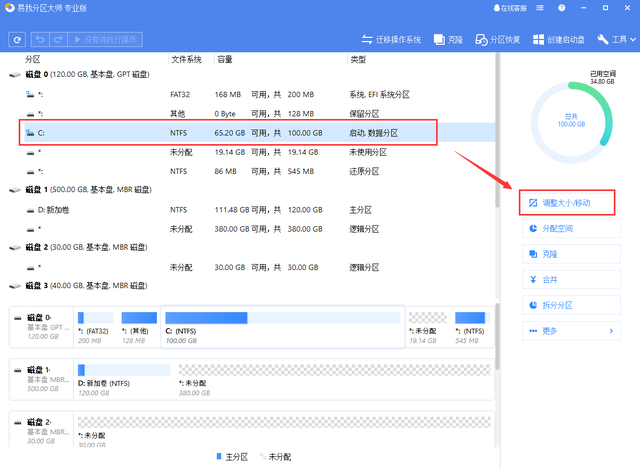工作中,VLOOKUP函数里面使用频率很高,今天我们来介绍下它的高级用法汇总
1、VLOOKUP函数普通精确查找
通过名称查找价格,我们在G2单元格中输入的公式是:
=VLOOKUP(F2,B:D,3,0)
最后一个参数0,表示是精确匹配,意思是在B:D列中,找到F2这个精确值,然后返回第3列结果。
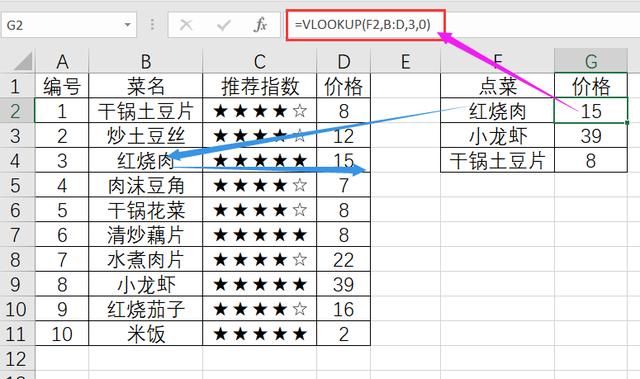
2、VLOOKUP函数模糊查找
需要根据不同完成率,计算不同的奖励
在C2单元格中输入的公式是:=VLOOKUP(B2,E:G,3,1)
当最后一个参数是1时,表示模糊查找,意思是在E至G列,先找到小于等于B2最接近的值,然后返回数据区域E:G第3列的结果
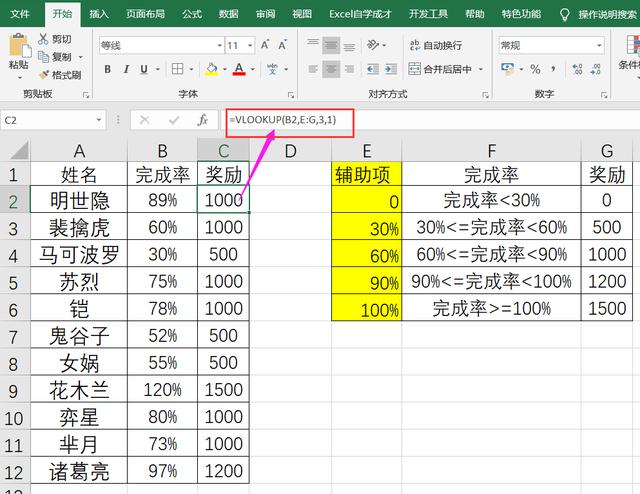
3、VLOOKUP函数逆向查找
正常情况下,都是从左向右边查找数据,如果是从右向左,需要使用IF(1,0)来构建一个内存数组,
在G2单元格输入的公式是:=VLOOKUP(F2,IF({1,0},B:B,A:A),2,0)
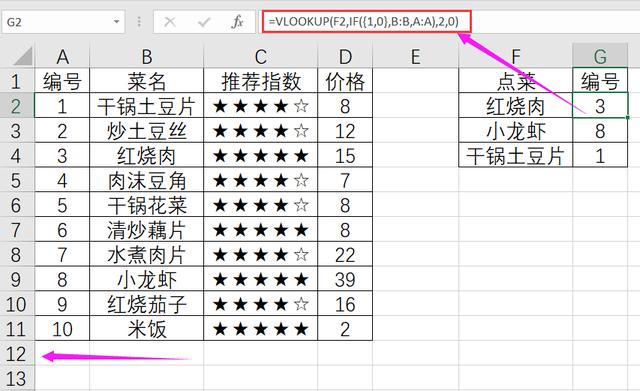
通用的公式是:=vlookup(查找值,if({1,0},查找列,结果列),2,0)
用到的时候,直接换里面的查找值,查找列和结果列。
4、VLOOKUP函数多条件查找
如果查找匹配的条件是两个的时候,我们需要使用公式:
=VLOOKUP(G2&H2,IF({1,0},B:B&C:C,D:D),2,0)
因为是数组公式,输入完公式需要按CTRL+shift+enter三键
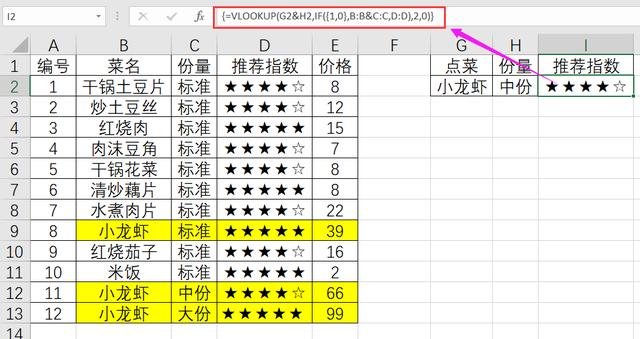
通用公式是:
=vlookup(查找值1&查找值2,if({1,0},查找列1&查找列2,结果列),2,0)
5、一次性返回多个结果
需要通过编号把后面很多列的值都查找出来的时候,我们可以使用
=VLOOKUP($F2,$A:$D,COLUMN(B2),0)
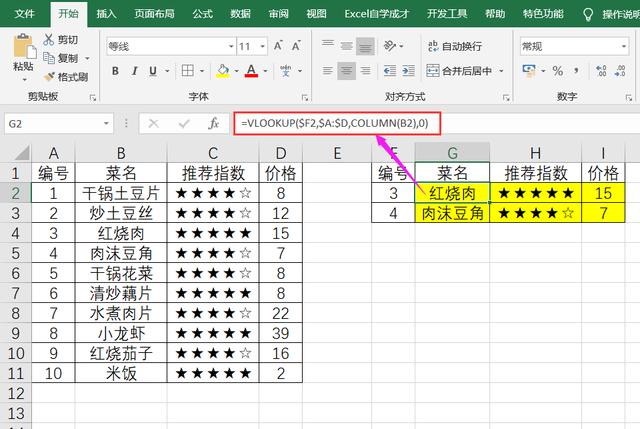
需要注意的是:
参数1查找值,列标需要固定,在列标前面加上$
参数2数据源需要绝对引用
参数3使用column函数,引用的第1,2,3,4,5.....分别用A2,B2,C2,....代替
6、一对多查询
我们需要根据分类里面的某一个条件,查找出所有的值
首先要对查找数据源区域进行建立一个辅助列,输入公式:=C2&COUNTIF($C$2:C2,C2)
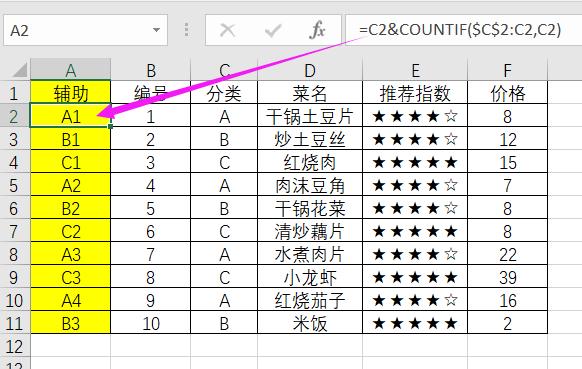
然后我们使用公式:
=IFERROR(VLOOKUP($H2&COLUMN(A1),$A:$D,4,0),"")
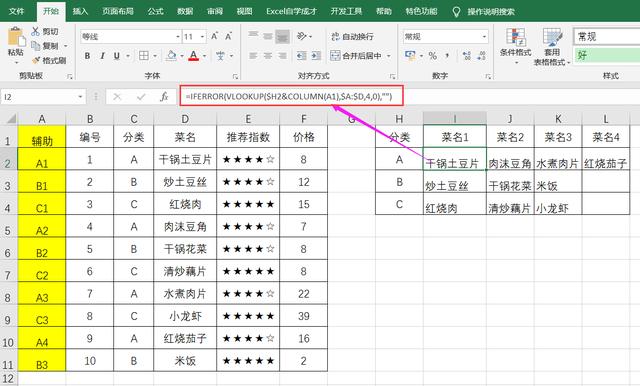
其中IFERROR函数表示,如果公式出错,显示为第2个参数两个双引号表示空白。
关于VLOOKUP函数的这些高阶技巧,你都学会了么?自己动手试试吧!